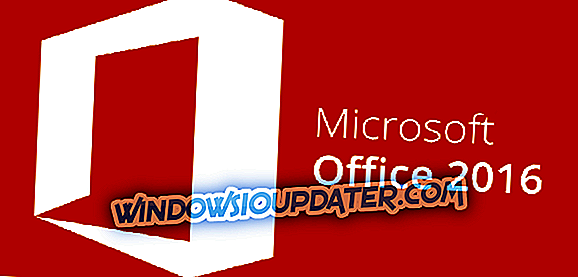Muitos usuários usam impressoras quase todos os dias, mas alguns usuários relataram erro de spooler de impressão 0x800706b9 em seu PC. Esse problema impedirá a impressão, portanto, no artigo de hoje, mostraremos como corrigi-lo.
Erros de impressão podem causar muitos problemas e impedir que você imprima documentos, e falando em erros, aqui estão alguns problemas comuns de impressão que os usuários relataram:
- Erro 0x800706b9: não há recursos suficientes disponíveis para concluir esta operação - Esta é a mensagem de erro completa que você pode encontrar e, se vir esta mensagem, certifique-se de executar uma verificação completa do sistema.
- O Spooler de Impressão do Windows 10 não inicia recursos insuficientes - Esse é outro erro comum que pode aparecer. Se você encontrar esse problema, crie uma nova conta de usuário e verifique se isso ajuda.
- Spooler de impressão não há armazenamento suficiente disponível para concluir esta operação - Às vezes, você pode receber essa mensagem de erro ao tentar imprimir um documento. Se isso acontecer, basta fazer algumas pequenas alterações no registro e o problema será resolvido.
Erro de spooler de impressão 0x800706b9, como corrigi-lo?
- Verifique seu sistema em busca de malware
- Crie uma nova conta de usuário
- Modifique seu registro
- Redefinir winsock
- Execute a solução de problemas da impressora
- Pare o serviço de spooler de impressão
- Execute uma restauração do sistema
- Atualize os drivers da sua impressora
Solução 1 - Verifique se há malwares no seu sistema

Vários usuários relataram que o erro Spooler de impressão 0x800706b9 foi causado por uma infecção por malware. Para corrigir esse problema, é aconselhável realizar uma verificação completa do sistema e remover todos os malwares do seu PC.
Você pode usar qualquer antivírus para verificar seu PC, mas tenha em mente que nem todas as ferramentas antivírus são igualmente eficazes. Mesmo se você verificar o seu PC com o Windows Defender ou qualquer outro antivírus, o malware pode permanecer sem ser detectado.
Portanto, é aconselhável usar um antivírus confiável como o Bitdefender . Este antivírus oferece proteção máxima, por isso, será capaz de encontrar qualquer malware e removê-lo do seu PC. Depois de verificar e remover o malware, o problema deve ser resolvido.
- Baixe o Bitdefender Antivirus 2019 com um desconto especial de 35%
Muitos usuários relataram que o malware era responsável por esse problema, mas depois de removê-lo, o problema desapareceu.
Solução 2 - Crie uma nova conta de usuário
Se você está recebendo erro de spooler de impressão 0x800706b9, é possível que o problema foi causado por uma conta de usuário corrompida. Reparar uma conta corrompida é uma tarefa tediosa e complexa, portanto, é melhor criar uma nova conta de usuário. Para fazer isso, basta seguir estes passos simples:
- Abra o aplicativo Configurações e vá para a seção Contas . Se você quiser acessar rapidamente o aplicativo Configurações, basta usar o atalho Tecla do Windows + I.

- Agora escolha Família e outras pessoas no painel esquerdo. Agora clique em Adicionar outra pessoa a este botão do PC no painel direito.

- Escolha Eu não tenho informações de entrada desta pessoa .

- Selecione Adicionar um usuário sem uma conta da Microsoft .

- Digite o nome de usuário e a senha desejados e clique em Avançar .

Depois de criar uma nova conta de usuário, mude para ela e verifique se o problema ainda está lá. Se o problema não aparecer na nova conta, você precisará mover seus arquivos pessoais para a nova conta e começar a usá-la em vez da antiga.
Solução 3 - Modifique seu registro
Às vezes erro Print Spooler error 0x800706b9 pode ocorrer devido a determinadas configurações. Essas configurações só podem ser acessadas por meio de seu registro, portanto, para corrigir o problema, é necessário modificá-lo. Para fazer isso, você só precisa seguir estes passos:
- Pressione a tecla Windows + R e digite regedit . Agora pressione Enter ou clique em OK .

- Navegue para o HKEY_LOCAL_MACHINESYSTEMCurrentControlSetServicesSpooler no painel esquerdo. Se desejar, você pode exportar essa chave e usá-la como backup caso algo dê errado depois de modificar o registro. No painel direito, clique duas vezes no DependOnService .

- Agora, exclua http dos dados do valor arquivados e clique em OK .

Depois de fazer essas alterações, reinicie o seu PC e verifique se o problema ainda está lá. Vários usuários relataram que esse método funcionou para eles, então você pode querer testá-lo. Basta ter cuidado ao modificar o registro e criar um backup apenas no caso.
Solução 4 - Redefinir o winsock
De acordo com usuários erro de spooler de impressão 0x800706b9, pode aparecer devido a vários motivos, mas você pode corrigir esse problema simplesmente redefinindo winsock. Esse procedimento é bastante simples e você pode executá-lo simplesmente executando um único comando no Prompt de Comando. Para fazer isso, siga estas etapas:
- Pressione a tecla Windows + X para abrir o menu Win + X. Agora, escolha Prompt de comando (Admin) ou PowerShell (Admin) .

- Quando o prompt de comando iniciar, execute o comando netsh winsock reset . Agora reinicie seu PC.
Depois que o seu PC reiniciar, verifique se o problema ainda está lá. Alguns usuários corrigiram esse problema executando este comando, portanto, teste-o.
Solução 5 - Execute a solução de problemas da impressora
Se você está recebendo erro de spooler de impressão 0x800706b9, talvez você possa resolver o problema simplesmente executando o solucionador de problemas interno. O Windows vem com vários solucionadores de problemas e você pode usá-los para corrigir problemas comuns automaticamente.
Para corrigir esse problema, você só precisa executar o solucionador de problemas da impressora fazendo o seguinte:
- Abra o aplicativo Configurações e vá para a seção Atualização e segurança .
- Selecione Solução de problemas no menu à esquerda. Agora basta selecionar Impressora e clicar em Executar o botão de solução de problemas .

- O processo de solução de problemas será iniciado agora. Siga as instruções na tela para concluí-lo.
Após a conclusão da solução de problemas, verifique se o problema com a impressora está resolvido. O Solucionador de problemas pode não ser a solução mais eficaz, mas se você tiver algum pequeno problema no sistema, poderá corrigi-lo usando essa solução.
Solução 6 - Pare o serviço de spooler de impressão
Se você estiver tendo problemas com erro de spooler de impressão 0x800706b9, o problema pode estar relacionado ao serviço de spooler de impressão. Para corrigir o problema, é aconselhável reiniciar este serviço e excluir determinados arquivos. Isso é bem simples, e você pode fazer isso seguindo estas etapas:
- Pressione a tecla Windows + R e digite services.msc . Agora pressione Enter ou clique em OK .

- Localize o serviço Spooler de impressão na lista, clique com o botão direito do mouse e escolha Parar no menu.

- Minimize a janela Serviços .
- Agora abra o File Explorer e cole C: Windowssystem32spoolPRINTERS na barra de endereço. Quando a mensagem de confirmação aparecer, clique em Continuar .

- Depois de entrar na pasta IMPRESSORAS, exclua todos os arquivos dela e feche o Gerenciador de arquivos.
- Volte para a janela Serviços, clique com o botão direito do mouse em Serviço Spooler de Impressão e escolha Iniciar no menu.
Depois disso, o problema deve ser resolvido e você poderá imprimir novamente sem problemas.
Solução 7 - Executar uma restauração do sistema
Se erro de spooler de impressão 0x800706b9 começou a aparecer recentemente, você poderá consertá-lo usando o recurso Restauração do sistema. Caso você não esteja familiarizado, esse recurso permite que você restaure seu sistema para uma data anterior e corrija quaisquer problemas recentes. Para usar a Restauração do Sistema, basta seguir estas etapas:
- Digite restauração do sistema no campo de pesquisa. Agora escolha Criar um ponto de restauração na lista.

- Quando a janela Propriedades do sistema aparecer, clique no botão Restauração do sistema .

- A janela Restauração do sistema será aberta agora. Clique no botão Next para continuar.

- A lista de pontos de restauração disponíveis será exibida. Se disponível, marque Mostrar mais opções de restauração . Selecione o ponto de restauração desejado e clique em Avançar .

- Siga as instruções na tela para concluir o processo de restauração.
Depois de executar a Restauração do sistema, seu problema deve ser completamente resolvido e a impressora começará a funcionar novamente.
Solução 8 - Atualize os drivers da sua impressora
Em alguns casos, erro de spooler de impressão 0x800706b9 pode aparecer se seus drivers desatualizados. Seus drivers são um componente crucial e, se os drivers de sua impressora estiverem desatualizados ou corrompidos, você poderá encontrar vários erros.
No entanto, você pode corrigir facilmente a maioria desses problemas, atualizando seus drivers. Para fazer isso, você só precisa encontrar o modelo da impressora, visitar o site do fabricante e baixar os drivers mais recentes para a sua impressora.
Depois de baixar e instalar o driver mais recente, o problema deve ser completamente resolvido e a impressora começará a funcionar. Tenha em mente que baixar drivers manualmente pode, às vezes, ser uma tarefa tediosa, e muitos usuários tendem a usar ferramentas de terceiros, como o TweakBit Driver Updater, para atualizar seus drivers.
- Obter agora Tweakbit Driver Updater
Esta é uma ferramenta simples e você deve poder atualizar seus drivers automaticamente com apenas alguns cliques.
Erro de spooler de impressão 0x800706b9 pode ser problemático e impedir que você imprima documentos e na maioria dos casos esse problema é causado por malware ou uma conta de usuário corrompida. No entanto, esperamos que você tenha resolvido esse problema usando uma de nossas soluções.